TCP/IP un DNS tīkla iestatījumi operētājsistēmā Windows 7

- 1631
- 243
- Ms. Evan Haag
TCP/IP un DNS tīkla iestatījumi operētājsistēmā Windows 7
Tas nav reti, komentāros par dažādiem rakstiem ar risinājumiem visām problēmām ar internetu operētājsistēmā Windows 7, es iesaku jums atiestatīt tīkla iestatījumus. Šī procedūra ļoti bieži palīdz atrisināt dažādas problēmas ar savienojumu un piekļuvi internetam datorā ne tikai ar Windows 7 vai Windows Server 2008, bet arī ar Windows 8 un Windows 10. Tiesa, desmit labākajā vietā visi tīkla iestatījumi var būt nedaudz vieglāk, izmantojot parametrus saskaņā ar šīm instrukcijām.
Es parādīšu, kā atiestatīt TCP/IP un DNS protokola parametrus, izmantojot komandrindu un īpašu lietderību no Microsoft, ko sauc par Microsoft Easy Fix.
Kāpēc pat izlietot šos tīkla parametrus? Bieži gadās, ka vīrusi, ļaunprātīgas programmas, daži aktivatori un pat lietotāji paši maina tīkla iestatījumus, pēc tam internets pārstāj darboties operētājsistēmā Windows 7. Dažas kļūdas parādās ar IP vai DNS. Internets darbojas lēnām, vietnes neatveras, tā nevarēs izveidot savienojumu ar Wi-Fi maršrutētāju, instalēt savienojumu ar pakalpojumu sniedzēju vai izplatīt Wi-Fi no datora. Neatkarīgi no tā, kāda ir jūsu interneta savienojuma problēma, pastāv iespēja, ka tīkla iestatījumu atiestatīšana to labos. Tas jau ir pārbaudīts vairāk nekā vienu reizi.
Šī procedūra atgriež visu tīkla adapteru iestatījumus rūpnīcā. Notīriet visus parametrus, kurus izvirzīja programmas vai paši lietotāji. Tam nav nekā slikta, bet ir divas nianses:
- Es neiesaku jums izmest tīklu datorā, kas ir instalēts jūsu darbā, vai kaut kādā uzņēmumā. Labāk sazināties ar administratoru. Tā kā, visticamāk, manuāli iestatīs dažus TCP/IP protokola iestatījumus, kas tiks nomesti.
- Varbūt pēc šīs procedūras jums būs jāpārkonfigurē dators, lai izveidotu savienojumu ar internetu. Ja jūsu internets ir tieši savienots ar datoru, un pakalpojumu sniedzējam ir nepieciešams savienojums.
Tas, kas, šķiet, ir izdomājis, ko, varat pāriet uz iestatījumu.
Tīkla iestatījumu atiestatīšana Windows 7, izmantojot komandrindu
Viss ir vienkārši. Pirmkārt, mums ir jāsāk komandrinda administratora vārdā. Viens no veidiem: atveriet startu, ievadiet meklēšanas joslā Cmd. Rezultāti parādīsies "komandrindā". Noklikšķiniet uz tā ar pogu Pareizā pele un atlasiet "Palaižot administratora vārdā".

Tālāk jums jāizpilda šāda komanda:
Neth winsock atiestatīt
Jūs varat nokopēt komandu un ievietot to Windows 7 komandrindā. Lai izpildītu, jums jānoklikšķina uz Chenter.

Pēc šīs komandas pabeigšanas es iesaku jums restartēt datoru. Varbūt jūsu problēma tiks atrisināta. Ja nē, tad pabeidziet citu komandu:
Neth int ip atiestatīt C: \ atiestatīt.Txt

Jūs varat izpildīt šīs komandas pēc kārtas. Tad jums jārestartē dators vai klēpjdators. Tīkla iestatījumi tiks atiestatīti uz rūpnīcu.
DNS kešatmiņas atiestatīšana operētājsistēmā Windows 7
Komandas, par kurām es rakstīju iepriekš, arī atiestatīt kešatmiņu DNS. Bet, ja jums ir kļūda tikai DNS, piemēram, DNS serveris neatbild, vai arī jūs nevarat atrast servera DNS adresi, tad DNS varat atiestatīt tikai ar nākamo komandu:
Ipconfig /flushdns

Ja šī komanda neatrisina problēmu, varat mēģināt izpildīt divas komandas, kuras es uzrakstīju iepriekš.
Microsoft Easy Fix Utility TCP/IP protokola atiestatīšanai Windows
Microsoft Easy Fix Utility var lejupielādēt no oficiālās vietnes: https: // atbalsts.Microsoft.Com/ru-ru/help/299357/how-to-reset-tcp-it-by-the-the-NetShelll-utility
Vienkārši sāciet utilītu un noklikšķiniet uz "Nākamais".
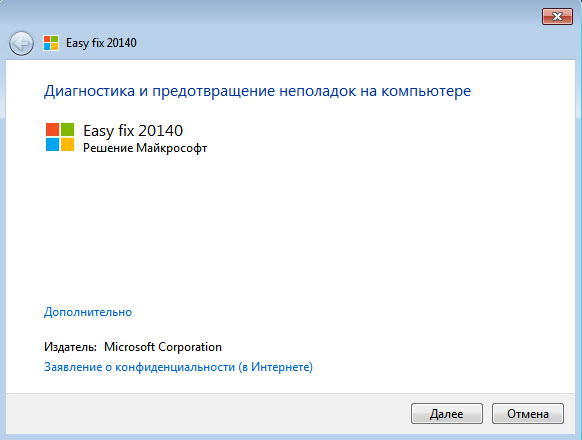
Tad programma veiks izmaiņas un piedāvās restartēt datoru.
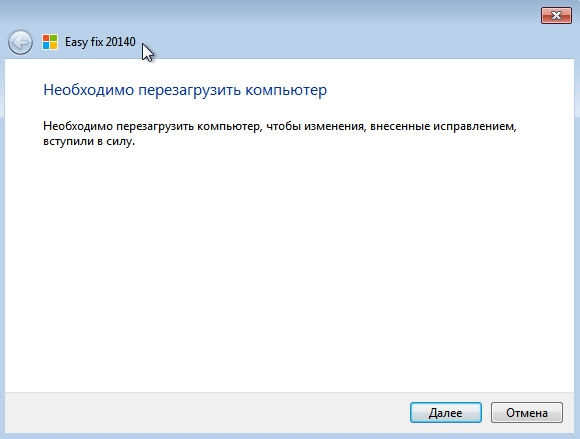
Aizveriet utilītas logu un pārstartējiet datoru.
Ja rakstā ir kādi jautājumi, komentāros jautājiet.

